Nếu bạn truy cập thông qua Start Screen, trình duyệt IE 10 sẽ rút gọn xuống cung cấp tối đa không gian để người dùng duyệt web và vị trí của các nút và thanh địa sẽ hiển thị ở bên dưới cùng của màn hình. Đó là một cách tiếp cận mới hấp dẫn, nhưng IE 10 rõ ràng là vẫn còn thiếu nhiều tính năng và các tùy chọn khi so với các đối thủ khác.
Trong thực tế, bạn có thể nghĩ rằng IE 10 không thể làm gì khác hơn là duyệt web. Tuy nhiên bài viết dưới đây sẽ đưa ra 5 thủ thuật hay cho người dùng khai thác và tối ưu hóa IE 10 theo cách riêng của mình.
Thay đổi công cụ tìm kiếm mặc định
Những số liệu gần đây đã chỉ ra rằng thị phần của Bing đang phát triển, nhưng nếu bạn vẫn thích sử dụng Google để tìm kiếm, bạn có thể cấu hình lại cho Internet Explorer 10 (IE 10) trong Windows 8.
Kích hoạt IE 10 trong chế độ desktop và kích chọn biểu tượng bánh răng (Settings) ở góc trên cùng bên phải. Trong menu xổ xuống bạn chọn Manage add-ons.
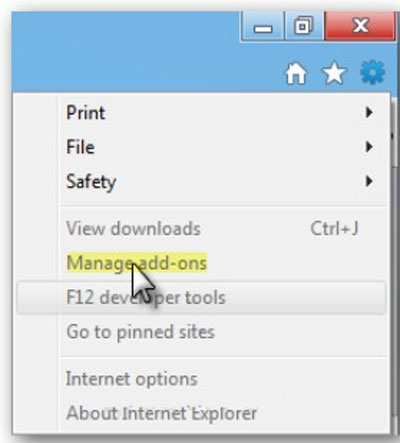
Trong cửa sổ mới xuất hiện, bạn chọn mục Search Providers trong khung Add-on Types ở bên trái, bạn sẽ thấy Bing được liệt kê riêng và chọn làm công cụ tìm kiếm mặc định.
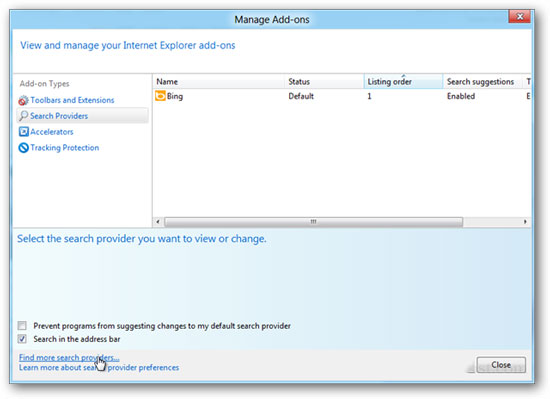
Tại đây, bạn nhấp vào liên kết Find more search providers… ở góc dưới cùng bên trái. Cửa sổ IE 10 mới sẽ mở ra và truy cập đến Internet Explorer Gallery, tại mục Search Providers. Bạn bấm chọn công cụ tìm kiếm ưa thích của mình. Trong ví dụ của tôi, tôi đã chọn Google là công cụ tìm kiếm mặc định.
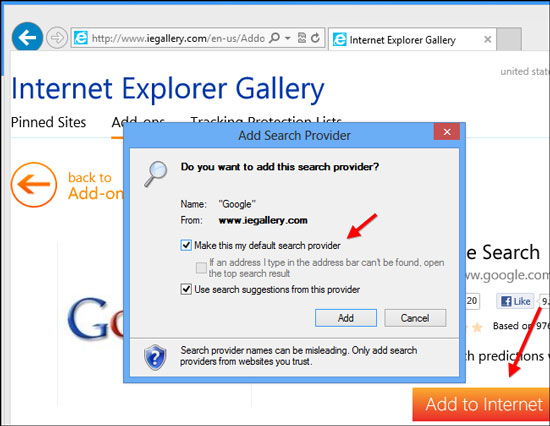
Sau khi lựa chọn xong, bạn bấm nút Add to Internet Explorer. Một cửa sổ xác nhận sẽ xuất hiện, bạn kích vào tùy chọn Make this my default search provider để thiết lập công cụ tìm kiếm bạn vừa chọn làm dịch vụ tìm kiếm mặc định. Sau cùng bấm nút Add để áp dụng.
Pin và Favourites
Từ cái nhìn đầu tiên, IE 10 sẽ không xuất hiện nút Favourites/Star để người dùng lựa lại danh sách các trang web yêu thích của mình. Lý do cho điều này là rất đơn giản, hiện nay có hai cách để thêm một trang web vào bookmarks của bạn.
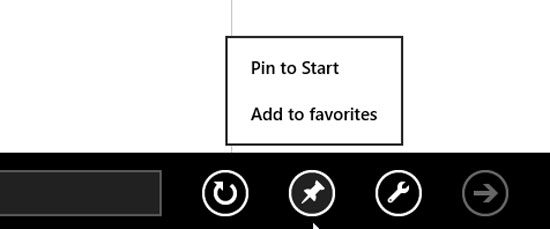
Trong Windows 8, bạn có 2 lựa chọn với tính năng bookmarks và một loạt các shortcuts từ Modern UI (trước đây gọi là Metro) Start Screen được biết đến với tính năng Pin. Internet Explorer 10 có một nút Pin, được tìm thấy ở bên phải của thanh Address. Bằng cách nhấp vào nút này, bạn có thể thêm các trang web ưa thích của bạn vào Favourites hoặc Pin ra Start Screen với hai tùy chọn là Add to favourites và Pin to Start.
Truy cập trang web yêu thích và Internet History
Danh sách Favourites và lịch sử trình duyệt được chia sẻ giữa hai phiên bản của IE10 trên Windows 8. Người dùng có thể truy cập vào hai lựa chọn trên theo nhiều cách khác nhau tùy thuộc vào cách sử dụng của bạn.
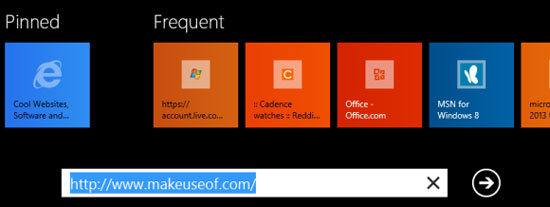
Nếu bạn đang sử dụng ứng dụng EI 10 trong chế độ Modern UI, danh sách trang web ưa thích có thể được xem bằng cách nhấn vào thanh địa chỉ hoặc nhấn tổ hợp phím Alt + D. Lịch sử duyệt web sẽ không được hiển thị khi sử dụng trình duyệt trong giao diện Modern UI này mà bạn chỉ có thể truy cập thông qua phiên bản desktop.
Khi sử dụng IE 10 trong chế độ desktop, bạn có thể truy cập vào danh sách trang web yêu thích bằng cách nhấp vào biểu tượng ngôi sao ở góc trên bên phải của cửa sổ trình duyệt hoặc bằng cách nhấn tổ hợp phím Alt + C. Thao tác này sẽ kích hoạt Favorites, Feeds và History Center, trong đó lịch sử duyệt web có thể được truy cập từ thẻ History.
Add-on cho Internet Explorer 10
Người dùng IE 10 sẽ phải lưu ý rằng phiên bản ứng dụng IE 10 trong giao diện mới Modern UI sẽ không hỗ trợ cho Add-on. Thay vào đó, người dùng phải cài đặt và sử dụng các Add-on từ phiên bản IE 10 trong chế độ desktop.
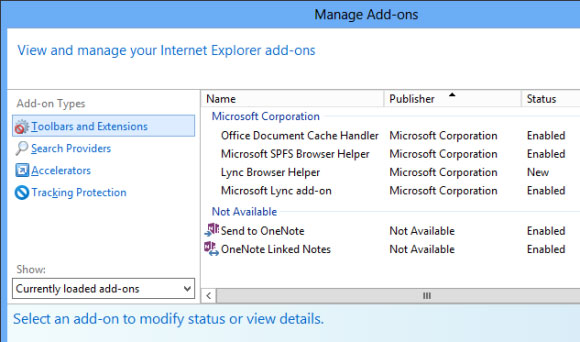
Để thực hiện, bạn chuyển sang chế độ desktop, khởi động trình duyệt và bấm vào biểu tượng bánh xe ở góc trên cùng bên phải của thanh Address. Trong menu xuất hiện bạn chọn Manage add-on, trong khung Add-on Types ở bên trái, rồi tìm các Add-on (hay còn gọi là plugin) mà bạn muốn sử dụng. Thông qua màn hình này bạn có thể kích hoạt, vô hiệu hóa, hoặc loại bỏ các add-on không cần thiết.
Chặn các trang web yêu cầu vị trí của bạn
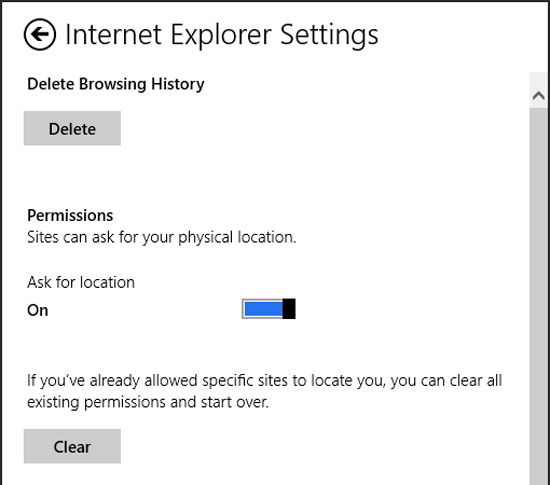
Từ Modern UI, bạn kích hoạt ứng dụng IE lên và bấm tổ hợp phím Win + C hoặc bấm vào cạnh phải của màn hình để mở Charms Bar. Nhấp vào mục Settings > Internet Options, phía dưới mục Permissions, bạn sẽ thấy mục Ask for location , tại đây bạn hãy chuyển sang chế độ On để trả về thiết lập theo mặc định giúp vô hiệu hóa tính năng trên.
Cũng lưu ý tùy chọn Clear bên dưới, cho phép bạn ngăn chặn các trang web mà bạn đã từng chia sẻ vị trí của bạn với vị trí bạn.
 Công nghệ
Công nghệ  Windows
Windows  iPhone
iPhone  Android
Android  Học CNTT
Học CNTT  Download
Download  Tiện ích
Tiện ích  Khoa học
Khoa học  Game
Game  Làng CN
Làng CN  Ứng dụng
Ứng dụng 







 Linux
Linux  Đồng hồ thông minh
Đồng hồ thông minh  Chụp ảnh - Quay phim
Chụp ảnh - Quay phim  macOS
macOS  Phần cứng
Phần cứng  Thủ thuật SEO
Thủ thuật SEO  Kiến thức cơ bản
Kiến thức cơ bản  Dịch vụ ngân hàng
Dịch vụ ngân hàng  Lập trình
Lập trình  Dịch vụ nhà mạng
Dịch vụ nhà mạng  Dịch vụ công trực tuyến
Dịch vụ công trực tuyến  Nhà thông minh
Nhà thông minh  Quiz công nghệ
Quiz công nghệ  Microsoft Word 2016
Microsoft Word 2016  Microsoft Word 2013
Microsoft Word 2013  Microsoft Word 2007
Microsoft Word 2007  Microsoft Excel 2019
Microsoft Excel 2019  Microsoft Excel 2016
Microsoft Excel 2016  Microsoft PowerPoint 2019
Microsoft PowerPoint 2019  Google Sheets - Trang tính
Google Sheets - Trang tính  Code mẫu
Code mẫu  Photoshop CS6
Photoshop CS6  Photoshop CS5
Photoshop CS5  Lập trình Scratch
Lập trình Scratch  Bootstrap
Bootstrap  Ứng dụng văn phòng
Ứng dụng văn phòng  Tải game
Tải game  Tiện ích hệ thống
Tiện ích hệ thống  Ảnh, đồ họa
Ảnh, đồ họa  Internet
Internet  Bảo mật, Antivirus
Bảo mật, Antivirus  Họp, học trực tuyến
Họp, học trực tuyến  Video, phim, nhạc
Video, phim, nhạc  Giao tiếp, liên lạc, hẹn hò
Giao tiếp, liên lạc, hẹn hò  Hỗ trợ học tập
Hỗ trợ học tập  Máy ảo
Máy ảo  Điện máy
Điện máy  Tủ lạnh
Tủ lạnh  Tivi
Tivi  Điều hòa
Điều hòa  Máy giặt
Máy giặt  Quạt các loại
Quạt các loại  Cuộc sống
Cuộc sống  Kỹ năng
Kỹ năng  Món ngon mỗi ngày
Món ngon mỗi ngày  Làm đẹp
Làm đẹp  Nuôi dạy con
Nuôi dạy con  Chăm sóc Nhà cửa
Chăm sóc Nhà cửa  Du lịch
Du lịch  Halloween
Halloween  Mẹo vặt
Mẹo vặt  Giáng sinh - Noel
Giáng sinh - Noel  Quà tặng
Quà tặng  Giải trí
Giải trí  Là gì?
Là gì?  Nhà đẹp
Nhà đẹp  TOP
TOP  Ô tô, Xe máy
Ô tô, Xe máy  Giấy phép lái xe
Giấy phép lái xe  Tấn công mạng
Tấn công mạng  Chuyện công nghệ
Chuyện công nghệ  Công nghệ mới
Công nghệ mới  Trí tuệ nhân tạo (AI)
Trí tuệ nhân tạo (AI)  Anh tài công nghệ
Anh tài công nghệ  Bình luận công nghệ
Bình luận công nghệ